Call of Duty:Warzone은 전 세계 수백만 명이 즐기는 액션 어드벤처 게임입니다. 그러나 PC에서 Warzone이 실행되지 않는 오류가 발생하면 답답합니다. 이 가이드는 다양한 게임 포럼에서 전문가가 권장하는 방법을 편집하여 이 기사를 참조하여 Call of Duty Warzone이 PC에서 실행되지 않는 문제를 해결할 수 있도록 합니다.
Call of Duty Warzone이 PC에서 실행되지 않는 문제를 해결하는 방법
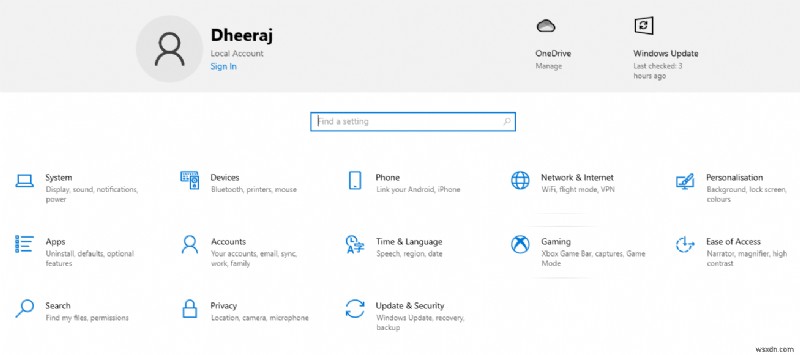
아래 나열된 대로 이 문제를 해결하기 위해 따를 수 있는 몇 가지 방법이 있습니다. 방법을 따를 필요가 없으며 각 방법 후에 문제가 해결되었는지 계속 확인하십시오. 문제가 해결되고 PC에서 Warzone을 플레이할 수 있으면 나머지 방법을 무시해도 됩니다.
방법 1:관리자 모드에서 Warzone을 실행합니다.
Windows OS를 사용하면 앱이 시스템 리소스에 액세스할 수 있도록 하는 관리 모드에서 타사 소프트웨어를 실행할 수 있습니다. 상위 모드에서 앱을 실행하면 대부분의 문제가 해결되었으며 다음은 상위 모드에서 실행하는 단계입니다.
1단계 :바탕 화면의 게임 런처(Battle.net) 아이콘을 마우스 오른쪽 버튼으로 클릭하고 관리자 권한으로 실행 옵션을 선택합니다.
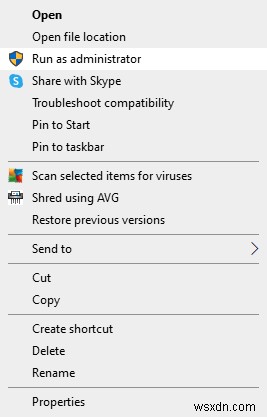
2단계 :이제 Battle.net 자격 증명으로 로그인하고 Warzone이 실행되지 않는 문제가 지속되는지 확인하십시오.
방법 2:게임 파일의 무결성을 확인합니다.
모든 게임 런처는 PC의 하드 디스크에 많은 게임 파일을 저장하며 파일이 누락되거나 손상되면 게임을 하는 동안 문제가 발생합니다. 이 문제에 대한 해결책은 Launcher 앱 내에서 수행할 수 있는 게임 파일의 간단한 검사, 확인 및 복구입니다. 단계는 다음과 같습니다.
1단계 :Battle.net 클라이언트를 실행하고 Warzone 섹션으로 이동합니다.
2단계 :톱니바퀴 모양의 아이콘을 클릭하세요.
3단계 :이제 스캔 및 복구를 클릭합니다.
4단계 :이것은 시간이 걸리는 프로세스이며 일단 시작되면 중단되어서는 안 됩니다.
방법 3:Windows 업데이트
Microsoft는 Windows 운영 체제 사용자에게 새로운 기능, 보안 업데이트 및 기타 패치를 포함하는 업데이트를 자주 제공합니다. OS를 항상 최신 상태로 유지하는 것이 중요합니다. Windows OS가 업데이트되었는지 확인하는 단계는 다음과 같습니다.
1단계 :키보드에서 Windows + I를 눌러 설정 창을 엽니다.
2단계: 설정 창이 열리면 업데이트 및 보안을 클릭해야 합니다.
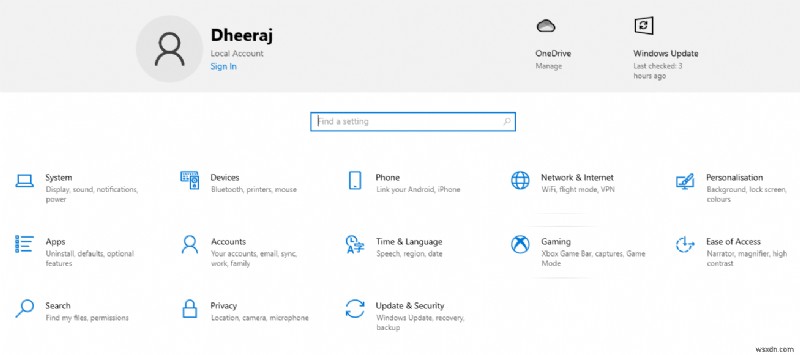
3단계: 이제 업데이트 확인 버튼을 클릭하고 업데이트가 다운로드 및 설치될 때까지 기다립니다. "사용 가능한 업데이트 없음" 메시지가 나타날 때까지 이 과정을 반복합니다.
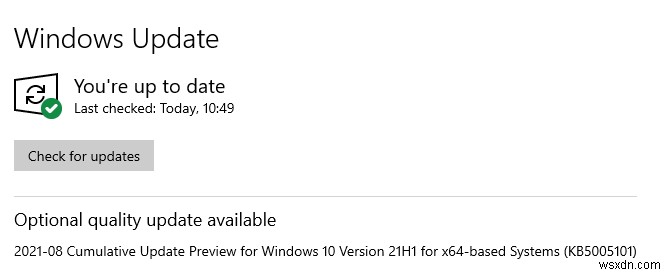
방법 4:드라이버 업데이트
Windows 업데이트 방법으로 문제가 해결되지 않으면 드라이버, 특히 이 경우 그래픽 드라이버를 업데이트해야 합니다. 다음은 Smart Driver Care와 같은 드라이버 업데이트 소프트웨어를 사용하여 모든 드라이버를 업데이트하는 단계입니다.
1단계 :아래 제공된 버튼에서 Smart Driver Care를 다운로드하여 설치합니다.
2단계: 파일 다운로드가 완료되면 실행하고 지침에 따라 설치할 수 있습니다.
3단계 :설치 후 애플리케이션을 실행하고 드라이버 섹션에서 지금 검색 옵션을 클릭합니다.
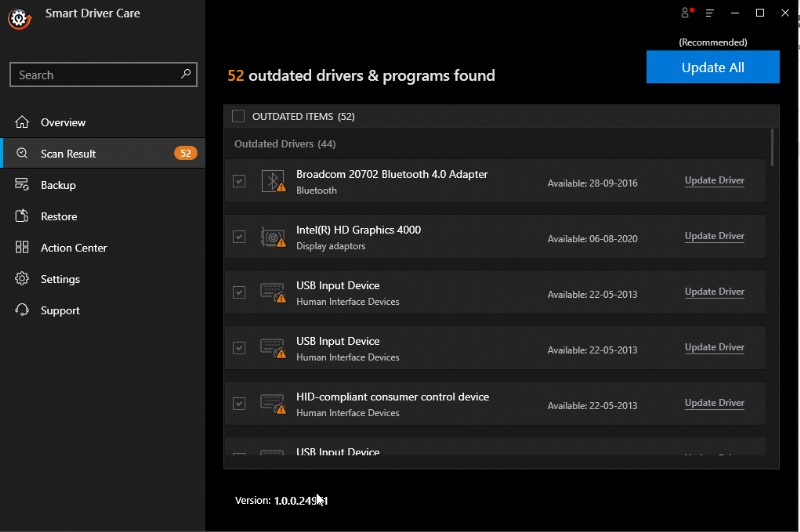
4단계 :스캔을 완료하는 데 약간의 시간이 걸리며 PC의 모든 드라이버 이상을 나열합니다.
5단계 :나열된 그래픽 드라이버 옆에 있는 드라이버 업데이트 옵션을 찾아 클릭하고 프로세스가 완료될 때까지 기다리십시오.
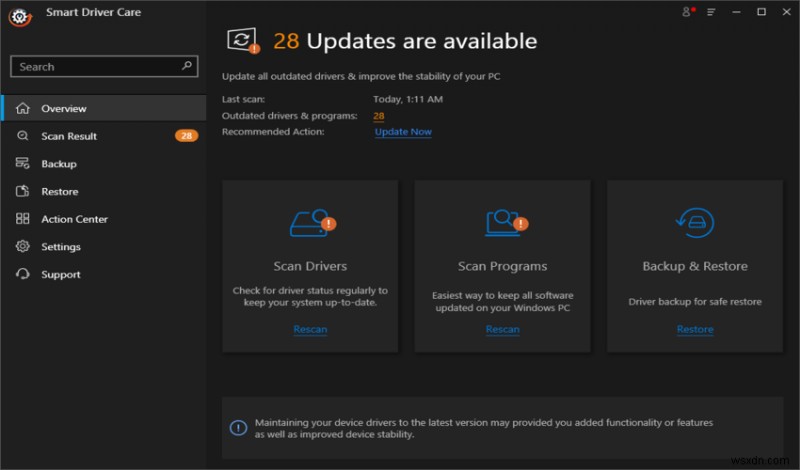
6단계 :프로세스가 완료되면 애플리케이션을 종료하고 컴퓨터를 재부팅합니다.
컴퓨터에서 Warzone이 실행되지 않는 문제가 해결되었는지 확인하세요.
방법 5:클린 부팅
Call of Duty Warzone이 PC에서 실행되지 않는 문제를 해결하는 또 다른 방법은 클린 부팅을 수행한 다음 warzone을 실행해 보는 것입니다. 클린 부팅은 타사 앱 없이 최소한의 드라이버 및 서비스 집합을 로드합니다. 무언가가 충돌을 일으키고 워존 시작을 방해하는 경우 필터링됩니다. 클린 부팅 단계는 다음과 같습니다.
1단계 :Windows + R을 눌러 실행 상자를 불러오고 텍스트 상자에 msconfig를 입력한 다음 Enter 키를 누릅니다.
2단계 :시스템 구성 상자가 열리면 서비스 탭을 클릭한 다음 왼쪽 하단 모서리에서 모든 Microsoft 서비스 숨기기라고 표시된 상자를 선택합니다.
3단계: 이제 모두 비활성화 버튼을 클릭한 다음 확인 버튼을 클릭합니다.
4단계: PC를 다시 시작하고 Warzone 게임 실행 문제가 해결되었는지 확인합니다.
참고: 그렇다면 매번 몇 가지 서비스를 활성화하고 컴퓨터를 다시 시작하여 warzone 프로세스를 방해하는 서비스를 찾아야 합니다.
방법 6:Warzone을 다시 설치합니다.
PC에서 워존이 실행되지 않는 문제를 해결하는 마지막 방법은 게임을 제거하고 공식 웹사이트에서 새 버전을 다시 설치하는 것입니다. 이렇게 하면 이전 파일을 모두 교체하고 충돌 없이 새 파일 세트를 얻을 수 있습니다.
PC에서 실행되지 않는 Warzone 해결 방법에 대한 최종 결정
Warzone을 즐기려면 게임이 실행 중인지 확인해야 합니다. PC에서 warzone이 실행되지 않으면 위에 나열된 방법 중 하나를 수행하여 문제를 해결할 수 있습니다. 드라이버 업데이트는 많은 문제를 해결하고 항상 완벽한 PC를 유지하기 위한 최선의 해결책으로 여겨져 왔습니다.
